win11扫描文件到电脑的方法 win11如何扫描文件
更新时间:2024-03-07 11:31:19作者:zheng
我们可以将纸质文件使用扫描仪或者有扫描功能的打印机扫描到win11电脑中,有些用户就想要使用win11电脑的扫描功能,但是却不知道win11如何扫描文件,今天小编就给大家带来win11扫描文件到电脑的方法,如果你刚好遇到这个问题,跟着我的方法来操作吧。
推荐下载:w11系统下载
方法如下:
1、首先保证你的打印设备已经正常连接电脑,并且保证打印设备有扫描功能哦,不过目前很多高端打印机都已包含扫描功能。

2、打开Win10控制面板,单击左下角的搜索框搜索【控制面板】并打开,在面板中找到单击【查看设备和打印机】选项。
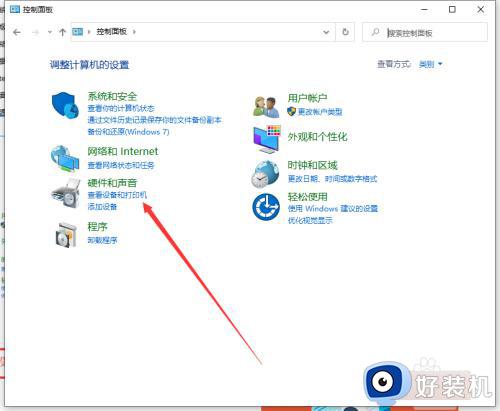
3、在设备和打印机找到我们的打印机设备,将其打开。
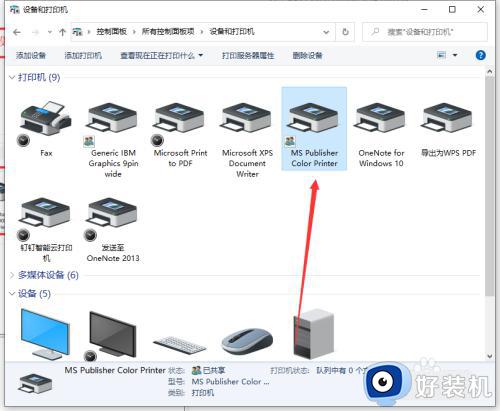
4、接着单击【扫描】。
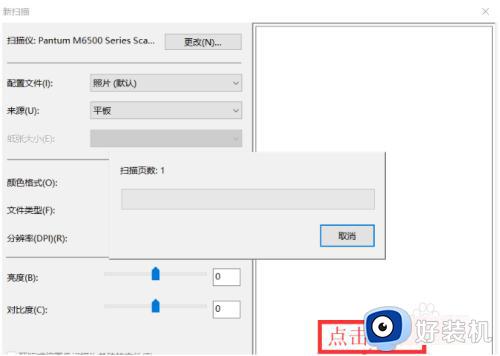
5、单击【更多选项】选择【浏览】可以更改你导入文件位置,单击【确定】再下一步即可完成扫描。
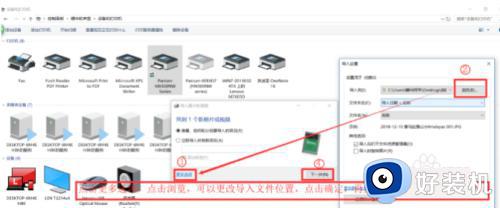
win11扫描文件到电脑的方法就为大家介绍到这里了。若是你也遇到同样情况的话,不妨参考本教程操作看看!
win11扫描文件到电脑的方法 win11如何扫描文件相关教程
- win11扫描文件到电脑中的具体方法 win11如何扫描文件到电脑中
- win11无法使用扫描仪功能的解决方法 win11无法使用扫描仪如何解决
- windows11扫描仪如何开启 win11扫描仪怎么打开
- win11扫描文件的具体教程 win11如何将文件扫描到电脑
- win11扫描仪的使用方法 win11如何使用扫描仪
- win11扫描病毒的详细步骤 win11如何扫描病毒
- windows11扫描仪如何开启 win11系统怎么找到扫描仪
- win11怎么扫描文件 win11系统如何扫描文件
- win11扫描功能在哪打开 win11如何打开扫描功能
- win11扫描仪无法使用的解决方法 win11扫描仪用不了怎么办
- win11家庭版右键怎么直接打开所有选项的方法 win11家庭版右键如何显示所有选项
- win11家庭版右键没有bitlocker怎么办 win11家庭版找不到bitlocker如何处理
- win11家庭版任务栏怎么透明 win11家庭版任务栏设置成透明的步骤
- win11家庭版无法访问u盘怎么回事 win11家庭版u盘拒绝访问怎么解决
- win11自动输入密码登录设置方法 win11怎样设置开机自动输入密登陆
- win11界面乱跳怎么办 win11界面跳屏如何处理
win11教程推荐
- 1 win11安装ie浏览器的方法 win11如何安装IE浏览器
- 2 win11截图怎么操作 win11截图的几种方法
- 3 win11桌面字体颜色怎么改 win11如何更换字体颜色
- 4 电脑怎么取消更新win11系统 电脑如何取消更新系统win11
- 5 win10鼠标光标不见了怎么找回 win10鼠标光标不见了的解决方法
- 6 win11找不到用户组怎么办 win11电脑里找不到用户和组处理方法
- 7 更新win11系统后进不了桌面怎么办 win11更新后进不去系统处理方法
- 8 win11桌面刷新不流畅解决方法 win11桌面刷新很卡怎么办
- 9 win11更改为管理员账户的步骤 win11怎么切换为管理员
- 10 win11桌面卡顿掉帧怎么办 win11桌面卡住不动解决方法
